تعریف outlook
Outlook، یک سرویس ایمیل و مدیریت ارتباطات توسعه یافته توسط Microsoft است. این برنامه به کاربران امکان ارسال و دریافت ایمیل ها را فراهم می کند و ابزارهای مدیریت کلندر، وظایف و ارتباطات را در یک محیط یکپارچه ارائه می دهد.
Outlook از پروتکل های ایمیل معمولی مانند POP و IMAP پشتیبانی می کند و قابلیت همگام سازی با ایمیل ها، تقویم و مخاطبان در دستگاه های مختلف را فراهم می سازد. همچنین، این برنامه امکانات امنیتی گسترده ای نیز دارد که از جمله آن ها می توان به تشخیص ایمیل های هرزنامه، رمزنگاری و احراز هویت اشاره کرد.
با واسط کاربری کاربرپسند و قابلیت اتصال به سایر خدمات Microsoft مانند OneDrive و Teams، Outlook به عنوان یک ابزار جامع برای مدیریت ارتباطات و وظایف کاربران تجاری و شخصی وی ارائه می شود.
تنظیم ایمیل اکانت در Outlook
در این آموزش قصد داریم نحوه تنظیم ایمیل اکانت در Outlook برای آدرس ایمیل سازمان را با هم بررسی کنیم.
در ابتدا فرض میکنیم ایمیل اکانت مورد نظر را در هاست ایمیل ماناسرور ایجاد کرده ایم و پسورد آن را نیز در اختیار داریم.
برای اتصال نرم افزار اوتلوک به سرویس ایمیل، باید از منوی File گزینهی Add Account را انتخاب نماییم.
در صفحه باز شده، آدرس ایمیل خود را وارد میکنیم (1) (دقت نمایید که به جای info@yourdomain.com باید نام ایمیل اکانت خود را وارد نمایید) و روی عبارت Advanced Options کلیک میکنیم. (2)
با فعال کردن تیکت مربوط به گزینه Let me set up my account manually (3) و کلیک بر روی دکمهی Connect به مرحله بعد می رویم.
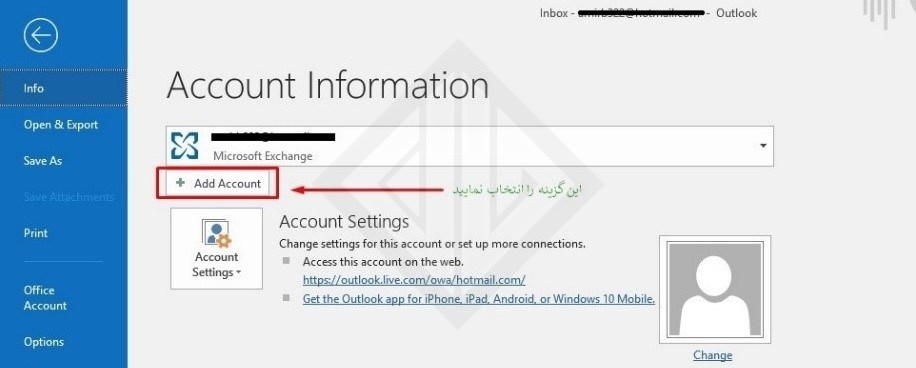
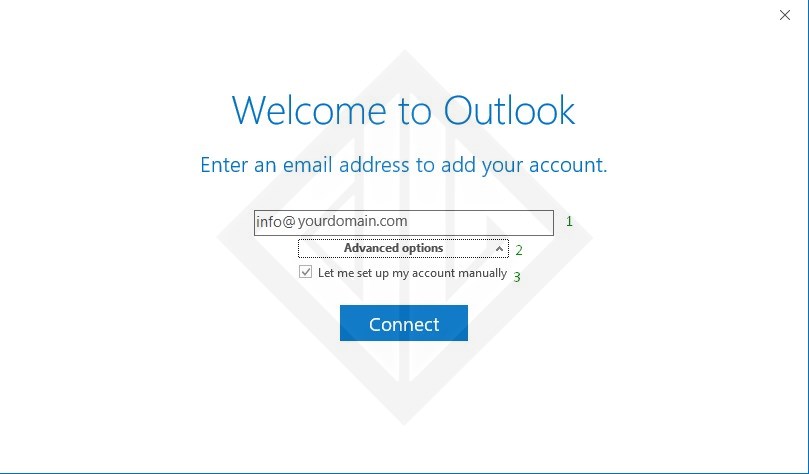
پس از گذشت چند ثانیه، تصویر زیر به نمایش در میآید. با توجه به نیاز خود، یکی از پروتکلهای POP یا IMAP را میتوانیم انتخاب کنیم.
بصورت مختصر IMAP برای کسانی مناسب است که قصد دارند تنظیم ایمیل اکانت در Outlook خود را روی چند سیستم یا مثلا روی سیستم خود و موبایل خود تنظیم کنند و همواره نیاز به دسترسی به محتوای Inbox خود دارند. در واقع IMAP همواره خود را با میل سرور سینک می کند و شما بکاپی از اطلاعات در outlook های خود نخواهید داشت.
پروتکل POP3 به این صورت کار می کند که تمام ایمیل های Inbox در سرور را روی outlook شما دانلود می کند و در صورتی که ایمیل های شما سمت سرور حذف شود شما یک نسخه بکاپ از ایمیل ها در outlook خود خواهید داشت.
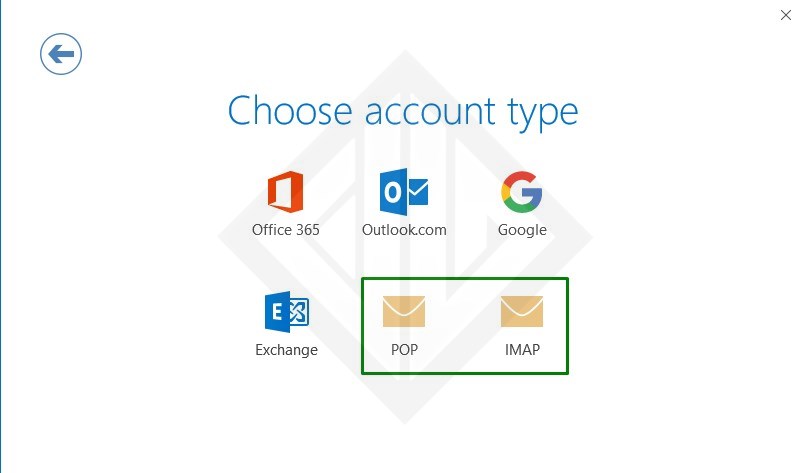
ما در این آموزش، از پروتکل POP استفاده میکنیم. بعد از کلیک بر روی گزینه مربوطه، تصویر زیر به نمایش درخواهد آمد:
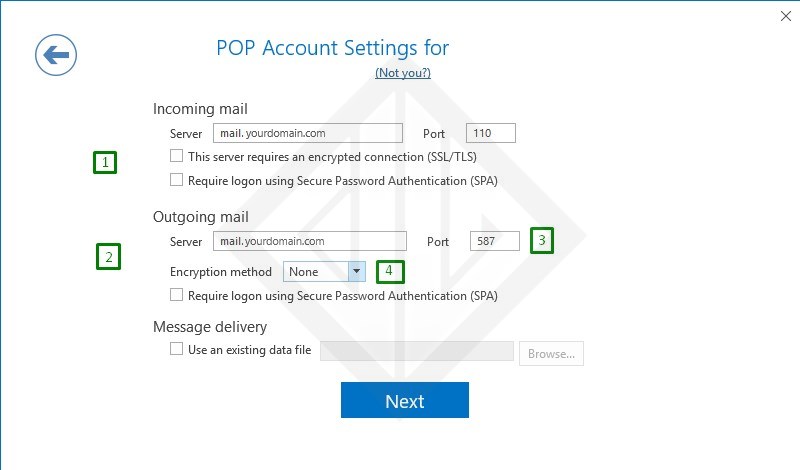
بخش بالایی (1) مربوط به تنظیم ایمیل اکانت در Outlook دریافت شده و پروتکل POP3 میباشد. در این قسمت توجه داشته باشید حتما در فیلد Server آدرس mail. نام دامنه شما وارد شده باید وارد شده باشد. (به جای mail.yourdomain.com نام دامنه خود را وارد نمایید.)
پورت پیش فرض برای این پروتکل 110 بوده و در صورتی که برای ایمیلهای خود گواهی تهیه نمودهاید، توضیحات ارائه شده در انتهای این آموزش را حتما مطالعه فرمایید.
بخش پایینی (2) مربوط به تنظیمات ارسال ایمیل و به اصطلاح ایمیلهای خروجی میباشد.
در این قسمت توصیه میگردد پورت را بر روی 587 یا 25 تنظیم نمایید (3) و Encryption Method را بر روی none قرار دهید.(4)
پس از کلیک بر روی گزینهی Next پسورد ایمیل از شما دریافت می شود.
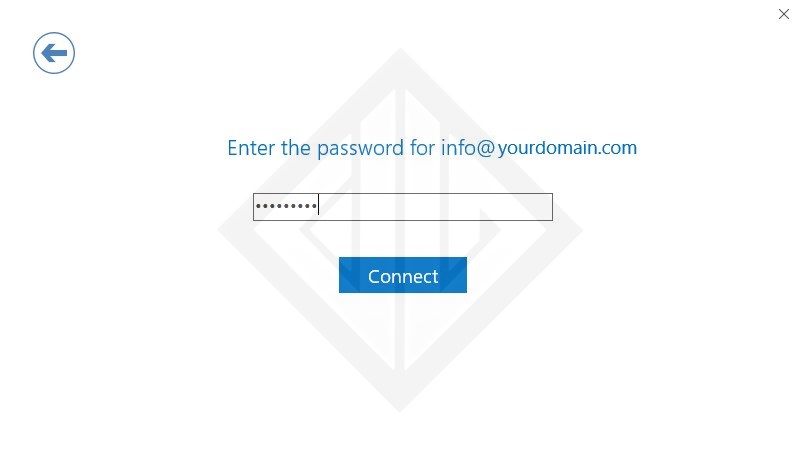
بعد از وارد کردن پسورد ایمیل اکانت و کلیک بر روی گزینهی Connect ، افزودن اکانت با موفقیت به پایان رسیده و تصویر زیر به نمایش درخواهد آمد:
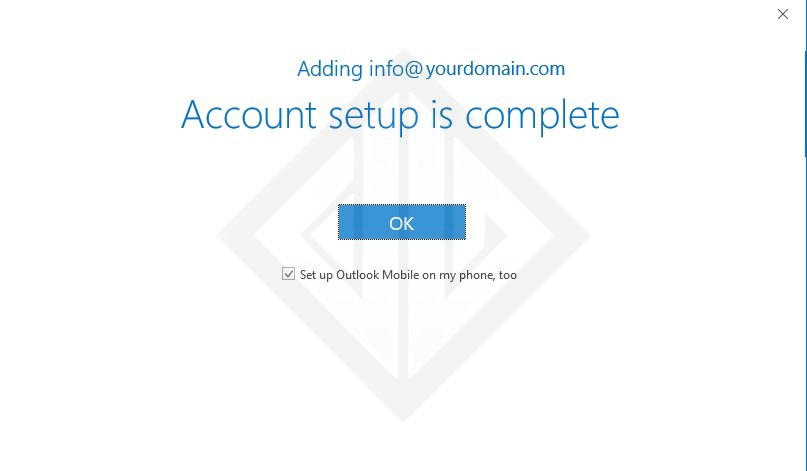
در صورتی که از سرویس هاست ایمیل ماناسرور استفاده میفرمایید، میتوانید ایمیل اکانت های خود را بصورت Secure نیز به outlook خود متصل نمایید. روش کار به این صورت است که در قسمت Incoming و Outgoing Server باید از آدرس های زیر استفاده نمایید:
هاست ایمیل حرفه ای ایران: ir-smartermail.manaserver.net
هاست ایمیل حرفه ای خارج: smartermail.manaserver.net
در رابطه با تغییرات دیگر نیز میبایست از پورتهایی استفاده نمایید که برای ارتباط امن (Secure Connection) تعیین شدهاند. همچنین میبایست متد کدگذاری (Encryption Method) را نیز بر روی Auto یا SSL/TLS قرار دهید.
پورتهای پیش فرض جهت اتصال امن به شرح زیر میباشند:
POP3: 995
IMAP: 993
SMTP: 465
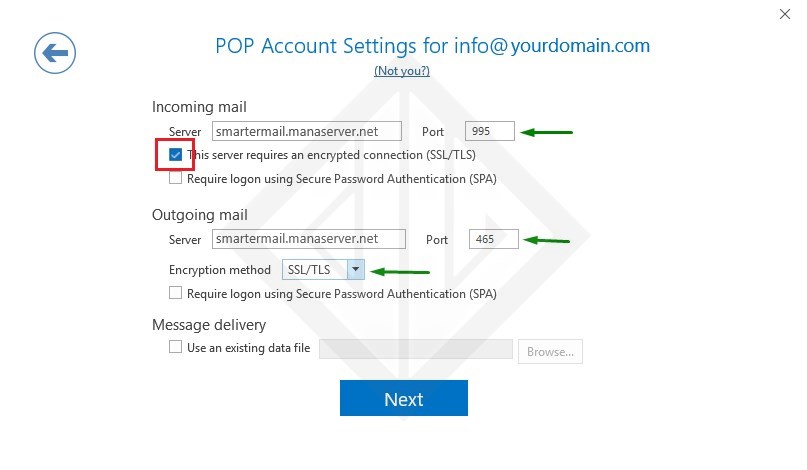
اگر می خواهید دانلود فیلم و عکس از اینستاگرام انجام دهید می توانید با مطالعه متن مربوطه به راحتی این کار را انجام دهید.
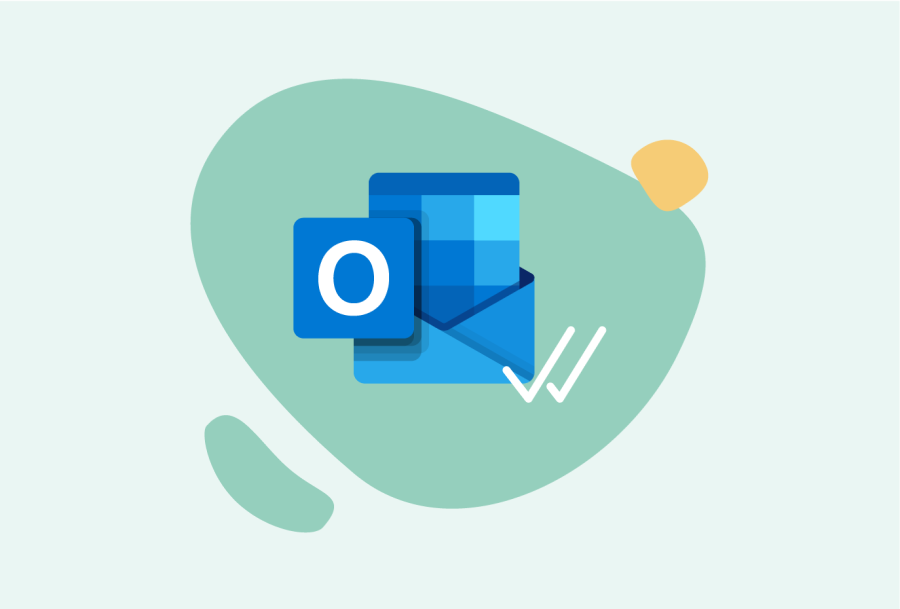


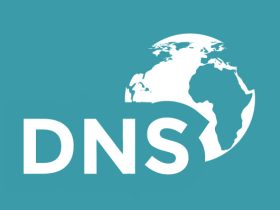
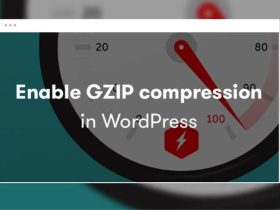





ارسال پاسخ